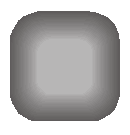Применение растяжек. Имитация цветовых градиентов.
Объектная растяжка, несомненно, должна быть в арсенале дизайнера, создающего изображения для публикации в Internet. Многие элементы интерфейса Web-страниц можно нарисовать при помощи объектной растяжки, например, кнопки, окантовки панелей, изображения ссылок и т. д. Рассмотрим, как при помощи растяжки можно быстро создать изображение выпуклой кнопки.
Для этого необходимо выполнить следующие действия.
Нарисовать квадрат со стороной 20 мм (удерживая SHIFT).
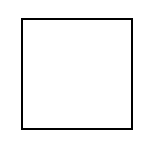
Вызвать палитру Object Inspector (CTRL + I) и задать радиус скругления вершин, равный 6 мм (Corner radius). Нарисованный прямоугольник будет служить основанием кнопки.
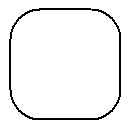
Не снимая отметки с прямоугольника, по команде CTRL + SHIFT + C создать клон фигуры. Вызвать палитру Scale (CTRL + F10)) в поле Scale задать значение 50 процентов, включить опцию Uniform и щелчком по кнопке Scale выполнить преобразование. Внутренний прямоугольник будет верхней частью кнопки.
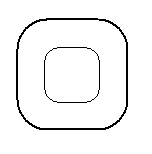
Основание кнопки и ее верхняя часть не должны иметь обводки. Если сразу убрать обводку, то белые фигуры на белом фоне могут потеряться, поэтому все следующие действия лучше выполнять в режиме Keyline (CTRL + K). В этом режиме фигуры представляются в виде проволочного каркаса. В режиме Keyline можно увидеть все объекты, которые находятся на экране, даже объекты с пустой заливкой и обводкой. Далее необходимо отметить обе фигуры, вызвать инспектор обводок (CTRL + ALT + L) и убрать обводки (None). Вызвать палитру Color Mixer (CTRL + SHIFT + 9) и, перемещая нижний движок смесителя направо, подобрать темный оттенок серого цвета (примерно 60% черного). Удерживая клавишу SHIFT, перетащить и бросить цветовой образец на внешний большой прямоугольник. Закрасить внутренний прямоугольник серым цветом светлого оттенка (примерно 20% черного). В режиме Keyline закраска не видна, поэтому следует вернуться в режим Preview (CTRL + K).
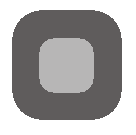
Отметить оба прямоугольника и по команде CTRL + SHIFT + B создать объектную растяжку. Вызвать инспектор объектов (CTRL + I) и задать число промежуточных объектов равным 20 (Number of steps).